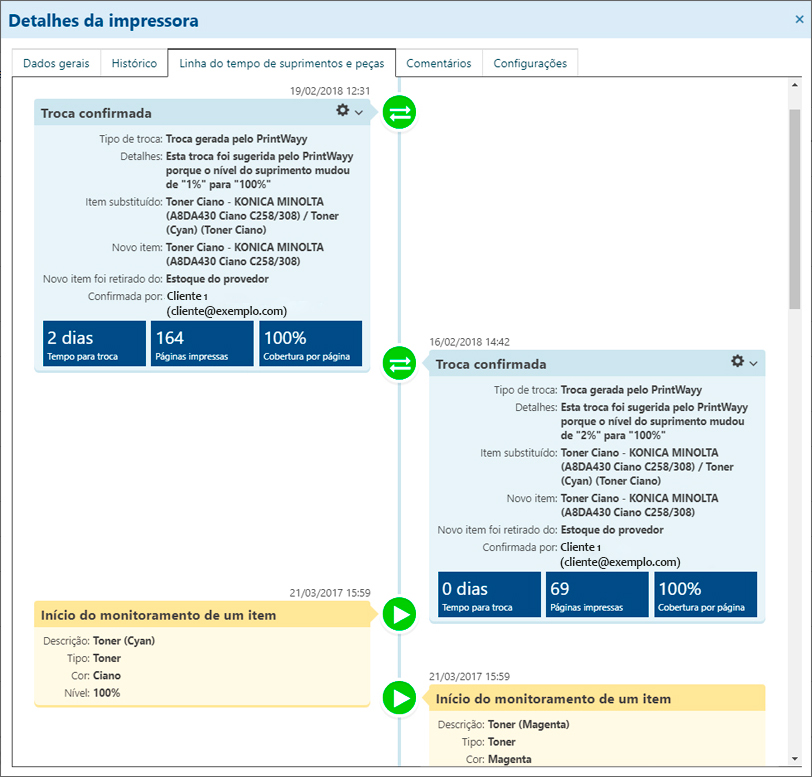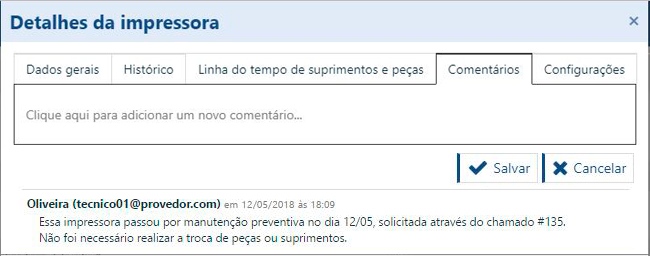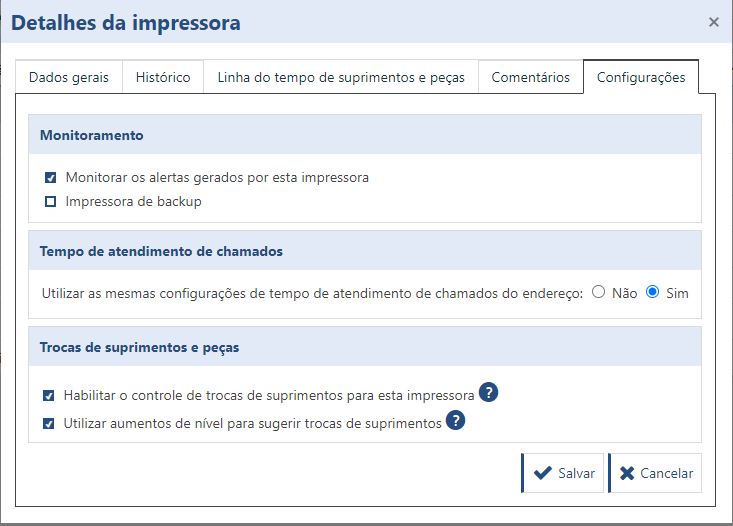Para ver la información detallada de las impresoras que se monitoran en un cliente específico, debe elegir un cliente:
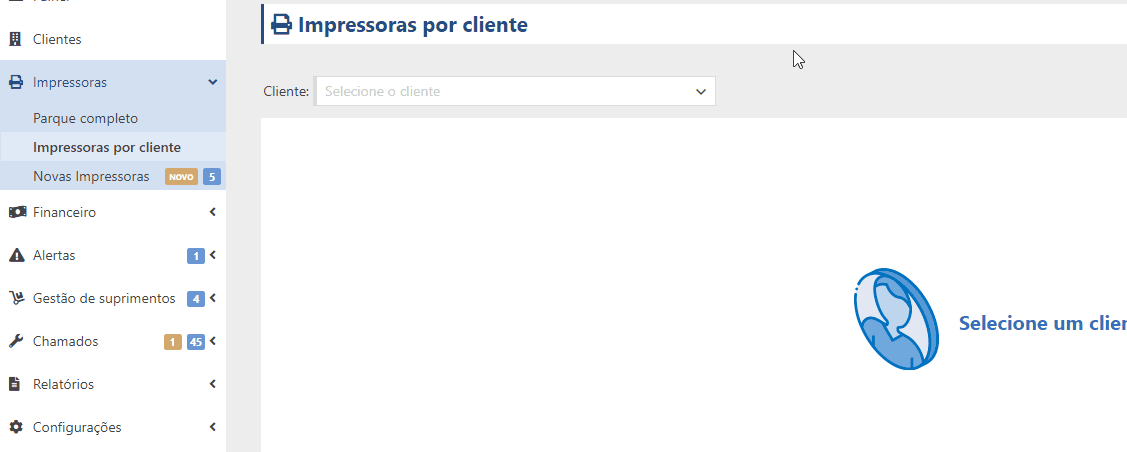
Ver los detalles de la impresora
Hay dos maneras de abrir los detalles de la impresora: seleccionándola y haciendo clic en Ver detalles o haciendo doble clic en la impresora. Véase más abajo:
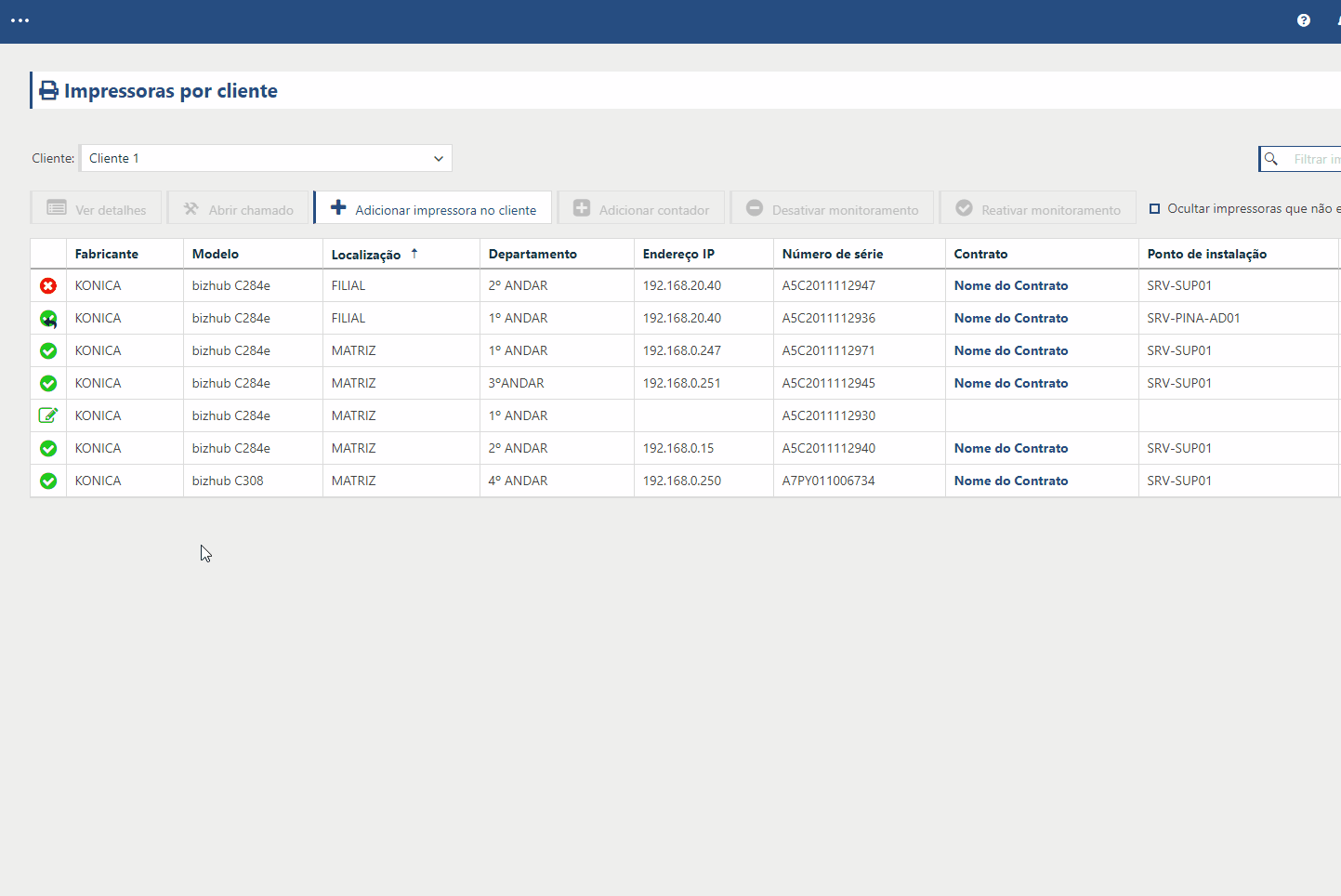
Y desde los detalles de la impresora, puede comprobar mucha otra información y detalles. Los veremos todos a continuación.
Ubicación, departamento y observación del entorno
Definir la ubicación y el departamento es fundamental para un cliente que tiene muchas impresoras alquiladas. Esto hará que la información de su flota esté más organizada.
Para establecer la ubicación y el departamento e incluso una observación específica sobre la impresora/punto en el que se está supervisando es bastante fácil, sólo tiene que abrir los detalles de la impresora y localizar los campos relativos a esta configuración, siga:
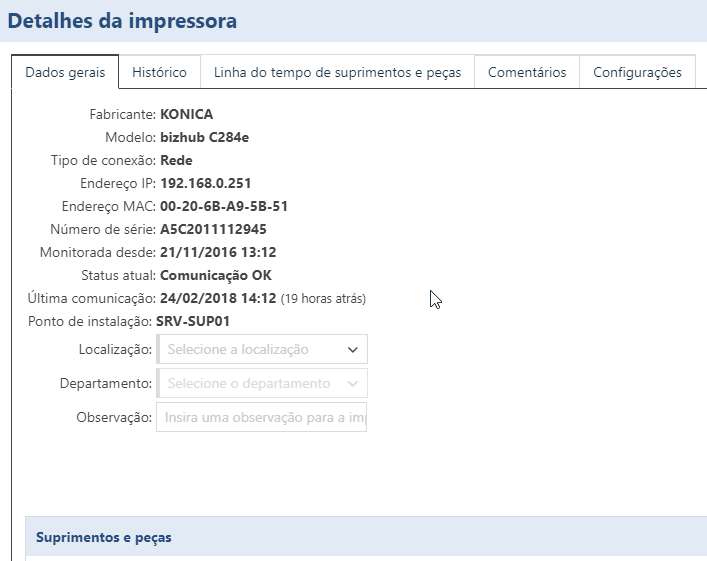
Es necesario registrar las localidades y departamentos previamente en el menú de Clientes.
Añadir y seguir los niveles de suministro
Es posible a través de los Detalles de la impresora controlar el nivel actual de suministros que es capaz de proporcionar. Con el uso del módulo de Gestión de Suministros activado se pueden realizar cambios que acaban generando información como: tiempo medio de los cambios, promedio de páginas impresas y promedio de cobertura por página.
Para saber más sobre los indicadores de uso y el módulo de gestión de suministros , haga clic aquí.
Visualización de la pestaña Historial
A través de la pestaña "Historial" puede comprobar las cifras importantes relativas a la producción de páginas por mes y también por día (los últimos 30 días naturales).
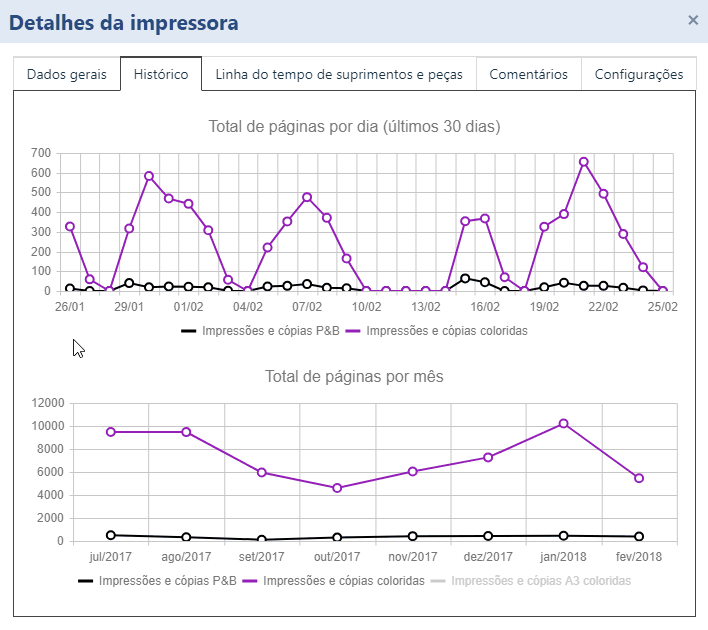
Calendario de suministros y piezas
La pestaña de la línea de tiempo de Suministros y Piezas sirve como panorama para el análisis desde el inicio del seguimiento de los artículos en la impresora, y también sus cambios, teniendo la posibilidad de insertar comentarios sobre el cambio, no considerar el cambio en los cálculos de los promedios y también la posibilidad de exclusión del cambio.
Comentarios
Todas las impresoras tienen una pestaña de comentarios que permite registrar información importante sobre la impresora, como se muestra en el ejemplo siguiente:
Ajustes
En la pestaña Configuración de los detalles de la impresora, puede configurar algunos ajustes de supervisión en relación con la impresora actual:
Monitorización
Tiempo de atención de tickets
- : este ajuste indica si la impresora no debe utilizar la misma configuración de SLA que la dirección. Si se selecciona "no", aparecerá la siguiente configuración;
- : Aunque no utilice la configuración de SLA de la dirección actual de la impresora, puede establecer como "sí" el control de tiempo para responder a las llamadas y entonces aparecerá la siguiente configuración;
- : este ajuste existe para indicar cuál es el tiempo máximo de servicio para esa impresora, dividiendo además en Horario actual, horario de trabajo del proveedor, horario de trabajo del cliente.
Cambio de suministros y piezas
- Habilitar el control de cambios de suministros para esta impresora: Este parámetro se utiliza para habilitar los controles avanzados de los suministros en esta impresora, como por ejemplo: poder registrar los cambios y adiciones de suministros y piezas, hacer un seguimiento de los promedios de consumo histórico y de la cobertura por página, ver la línea de tiempo de los suministros y obtener estimaciones de los niveles reales y las fechas previstas para los próximos cambios;
- Utilizar los aumentos de nivel para sugerir cambios de suministros: Si esta opción está desmarcada, cuando el nivel de un suministro para esta impresora aumente, PrintWayy no registrará una sugerencia de cambio de suministro.
Apertura de tickets para una impresora específica
Es posible abrir las llamadas de forma sencilla y rápida, sólo hay que seleccionar la impresora y hacer clic en el botón "Abrir llamada":
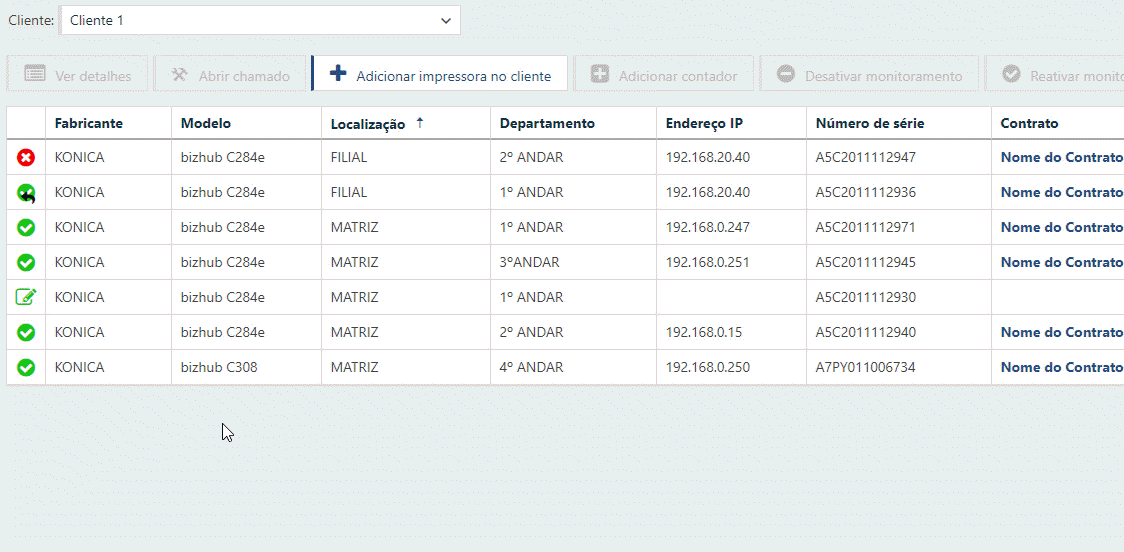
Una vez definidas las propiedades del Tipo de Llamada y la Descripción, simplemente haga clic en Guardar.
Para ver esta nueva convocatoria y también para conocer todo sobre nuestro módulo de Help Desk , haga clic aquí.
Añadir una nueva impresora en el cliente
Para añadir una nueva impresora a través de este menú es necesario que ya forme parte de su parque, si la impresora aún no ha sido monitorizada o no se ha añadido al parque, pulse aquí.
Para añadir una impresora en el cliente, haga clic en"Añadir impresora enel cliente":
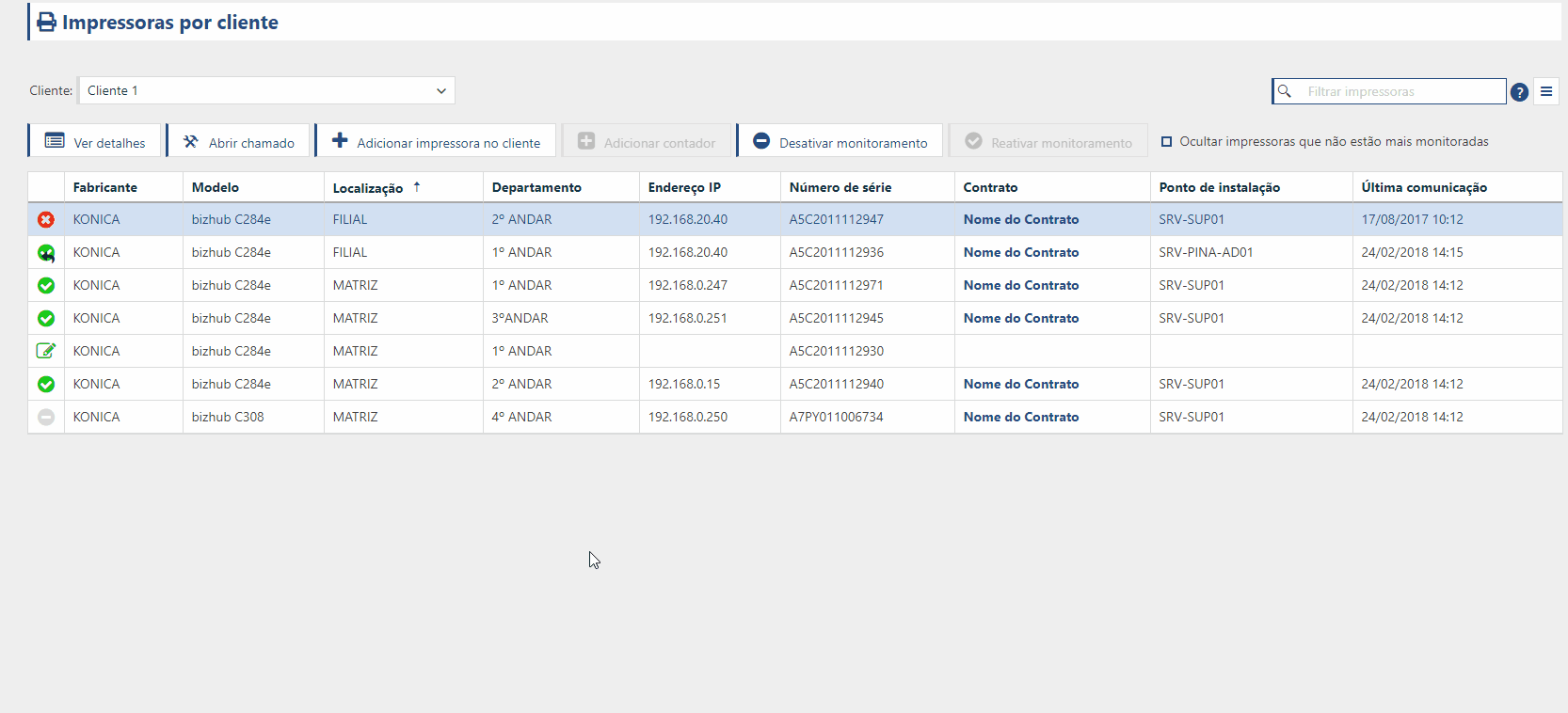
Después de hacer clic en Siguiente, aparecerán dos nuevas opciones:
- Registro manual, con entradas de contadores manuales: al seleccionar esta opción, la impresora se añadirá al cliente como un registro manual y tendrá que recibir contadores manualmente a través del sitio web de PrintWayy;
- Supervisión automática a través de la red: Seleccionando esta opción la impresora se añadirá al cliente con seguimiento automático a través de la red, no siendo necesario realizar entradas manuales en el contador a través de la web de PrintWayy. Para que esto sea posible, debe informar en qué ordenador de su cliente con PrintWayy Client instalado debe activarse esta supervisión, y cuál es la dirección IP de esta impresora en el entorno de este cliente.
Precaución: Cuando elija añadir una impresora con monitorización automática, asegúrese de que el punto de instalación y los datos de la IP son correctos, de lo contrario la monitorización automática no funcionará.
Si selecciona añadir una impresora que está supervisada en otro cliente, PrintWayy termina automáticamente esa supervisión para que la impresora se añada al cliente actual. El sistema entiende que una impresora no puede ser supervisada en dos clientes al mismo tiempo.
Añadir contadores en una impresora manual
Debe utilizar el registro manual del contador para introducir los contadores de las impresoras que están asignadas a los clientes pero que todavía no son supervisadas automáticamente por PrintWayy. Puede realizar el registro manual del contador sólo para las impresoras registradas manualmente. Los contadores introducidos en este registro se contabilizarán de la misma manera que los contadores capturados automáticamente, por lo que es necesario prestar la máxima atención al realizar el registro, para evitar inconsistencia en los números y, en consecuencia, fallos en los informes y gráficos:
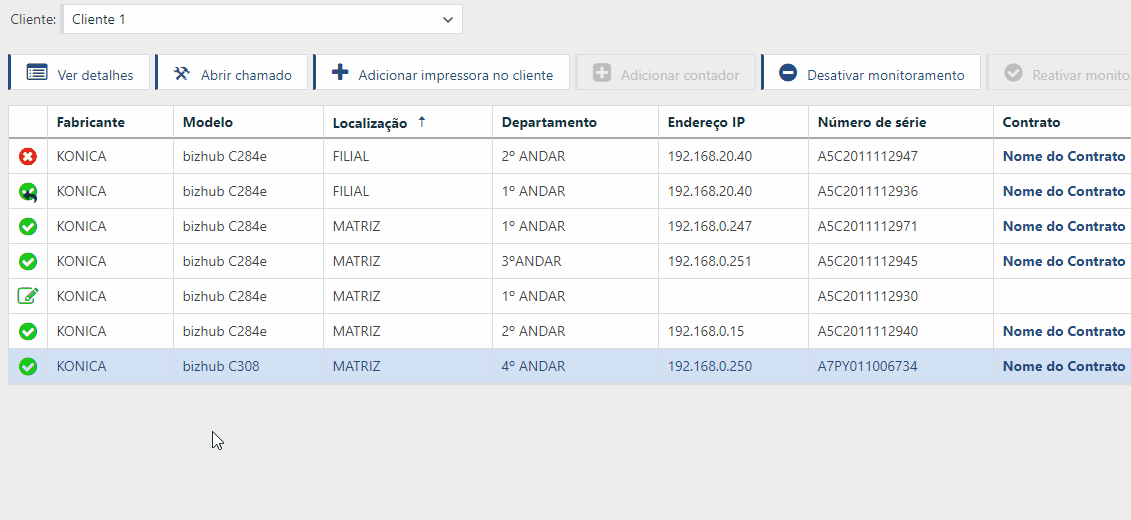
Atención: no es posible introducir una fecha de captura inferior a la fecha introducida en la última entrada realizada. Además, no es posible modificar los datos ya registrados. Por lo tanto, tenga mucho cuidado al registrar los contadores manuales.
Desactivación del monitoreo la monitorización
Para desactivar la supervisión de una impresora, basta con seleccionarla y hacer clic en el botón"Desactivar supervisión":
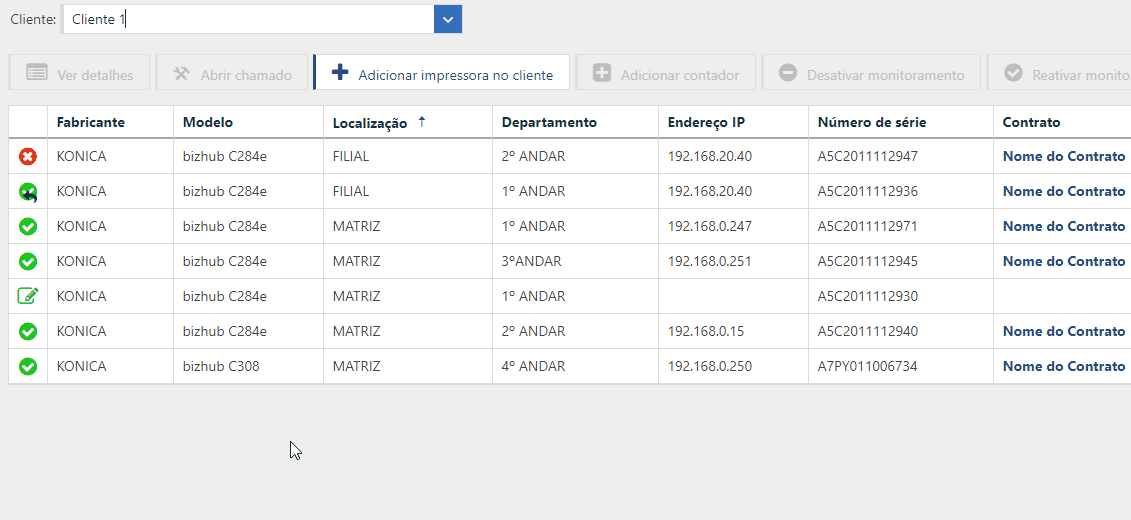
Aparecerá una ventana de confirmación y deberá confirmar la hora de recogida de esta impresora en el cliente. Por defecto, aparecerá la hora de la última comunicación entre esta impresora y PrintWayy.
Incluso después de desactivar la monitorización, puedes ver su información en esta misma pantalla, sin embargo, debes desactivar la opción"Ocultar las impresoras que ya no son monitorizadas". Situado en la esquina superior derecha:

Reactivación del monitoreo
Reactivar la monitorización es bastante sencillo, sólo hay que seleccionar la impresora que tiene la monitorización desactivada y hacer clic en"Reactivar lamonitorización":
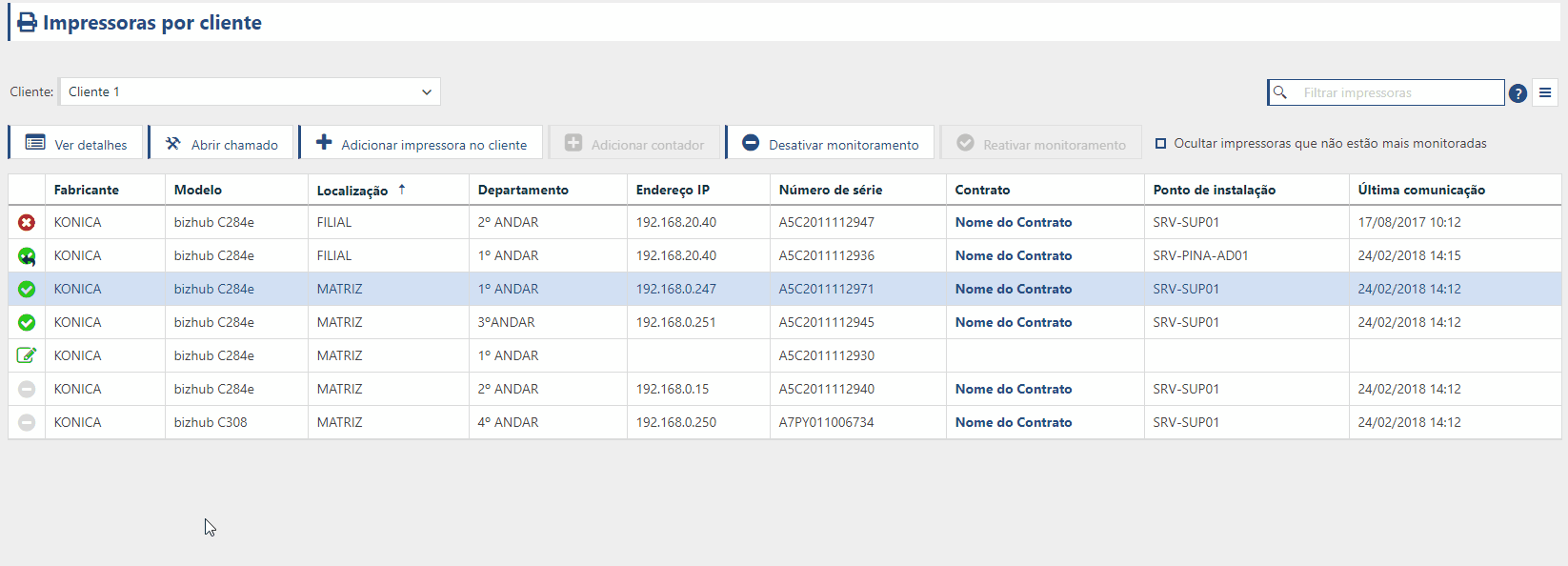
Entonces aparecerán dos opciones:
- Iniciar una nueva monitorización, independiente de la anterior: la impresora no mostrará el historial de contadores y suministros del primer paso por el cliente, será como una primera monitorización de este equipo en el cliente;
- Continuación de la supervisión desde donde se dejó: La supervisión continúa desde donde se dejó, por lo que es como si la impresora nunca hubiera salido de las instalaciones del cliente y se seguirá mostrando todo el historial de contadores y suministros.
Simplemente elija y finalice el procedimiento haciendo clic en Reactivar supervisión.
Para volver al menú de impresoras , haga clic aquí.
Para ir al parque completo , haga clic aquí.
Para ir a New Printers pulse aquí.